Reklama
 Najnovší Mac OS X – verzia 10.6 – bol uvoľnený pre verejnosť 28. augusta. Používatelia počítačov Mac, ktorí si predobjednali Snow Leopard, by už mali mať svoju kópiu doručenú a už určite inovovali svoj Mac na Leopard. Diskusie v komunitách Mac sú plné skúseností po inštalácii, myšlienok a komentárov o najnovšej mačke od spoločnosti Apple.
Najnovší Mac OS X – verzia 10.6 – bol uvoľnený pre verejnosť 28. augusta. Používatelia počítačov Mac, ktorí si predobjednali Snow Leopard, by už mali mať svoju kópiu doručenú a už určite inovovali svoj Mac na Leopard. Diskusie v komunitách Mac sú plné skúseností po inštalácii, myšlienok a komentárov o najnovšej mačke od spoločnosti Apple.
Jeden z dodatočných nápadov, ktoré som mal s iným používateľom Mac, sa týka procesu inštalácie pre Macbook Air, ktorý nemá optickú mechaniku. Išlo o krátku diskusiu uzavretú „samozrejme pomocou Remote Disc“ vyhlásenie a pár smiechu. Potom ma však napadlo, či je možné nainštalovať Snow Leopard (alebo akúkoľvek inú verziu Mac OS X) pomocou USB kľúča (niečo ako vytvorenie prenosného inštalačného USB Ubuntu Ako vytvoriť prenosnú inštaláciu Ubuntu USB na počítači Mac Čítaj viac o ktorých sme tu už diskutovali). To by bolo užitočné pre používateľov počítačov Mac, ktorí nemajú prístup k fyzickej optickej jednotke.
Pre zaujímavosť som trochu googlil, po ktorom nasledoval malý experiment. Po menej ako jeden a pol hodine som poznal odpoveď.
Používanie diskovej pomôcky
Niektorí čitatelia v článku o Ubuntu poukázali na to, že celý proces vytvárania inštalačného disku USB možno vykonať pomocou „GUI-way“ pomocou Disková utilita (Applications/Utilities/Disk Utility.app), takže túto cestu vyskúšame pri vytváraní našej inštalačnej jednotky USB na inováciu vášho Macu na Leopard.
Keďže inštalačné DVD má veľkosť takmer 7 GB, budeme potrebovať USB kľúč s aspoň takým množstvom miesta. Použil som 8 GB flash disk, ale dali by sa použiť aj väčšie typy alebo dokonca USB externý disk s prázdnou partíciou nad 7 GB.
Prvá vec, ktorú musíte urobiť, je naformátovať disk. V ľavom paneli Disk Utility vyberte jednotku a potom kliknite na „Vymazať“. Vyberte „Mac OS Extended (žurnálované)“ z „Formátovať“, potom pomenujte disk a kliknite na „Vymazaťtlačidlo “.
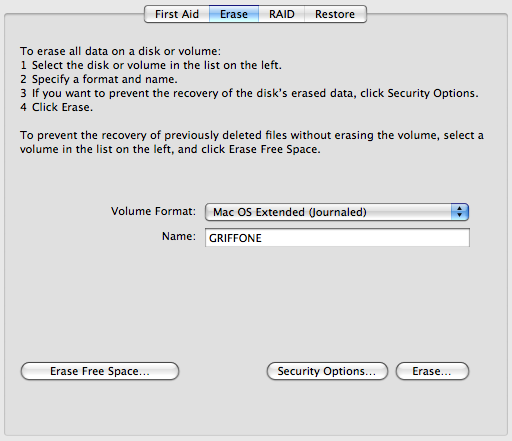
Po dokončení procesu formátovania prejdite na „Obnoviť” na „obnovenie“ obsahu inštalačného disku na USB kľúč. Vyberte a potom presuňte zdrojový obrázok (Snow Leopard) a cieľ (jednotka USB) z ľavého panela na príslušné miesto. Poznámka: Ako zdroj si môžete vybrať obraz disku z fyzického disku, obrazového súboru – na pevnom disku alebo na webe.
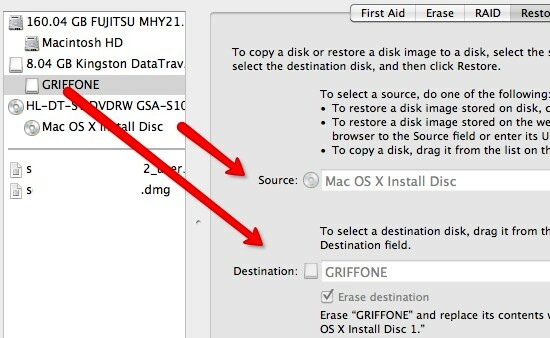
Potom kliknutím na tlačidlo „Obnoviť“ spustite proces, ktorý bude trvať približne pol hodiny.
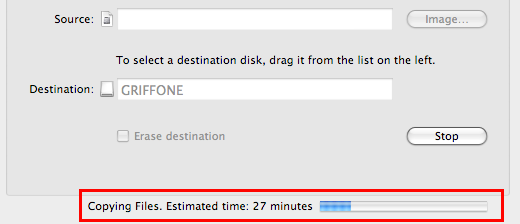
Po dokončení procesu obnovy môžeme vidieť, že jednotka USB bola transformovaná na inštalačný disk.
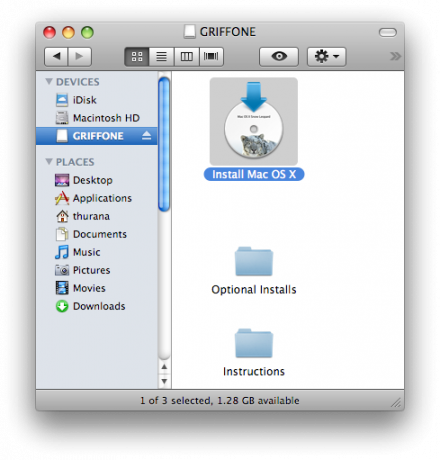
Nemôžeme však vykonať inštaláciu kliknutím na „Nainštalujte Mac OS Xlogo “. Dostanete iba varovný signál „Aplikáciu „Install Mac OS X“ nie je možné použiť z tohto zväzku‘.

Teraz pokračujme v skutočnej dohode.
Proces inštalácie
Vysuňte DVD, ale nechajte USB zapojený. Reštartujte systém a počas reštartovania stlačte kláves „Alt“ na klávesnici. Budete mať možnosť zaviesť systém z pevného disku alebo USB disku; Hádam viete, ktorý si vybrať, však? :)
Celý proces inštalácie – alebo inovácia, niektorí by povedali – trval asi 50 minút. Potom sa zobrazí okno s poďakovaním, že všetko je hotové.
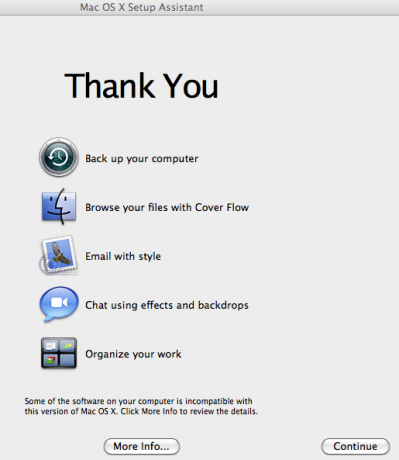
Niektoré aplikácie sú stále nekompatibilné so Snow Leopardom, čo možno očakávať v ranom štádiu každého nového OS. Sú presunuté do „Nekompatibilný softvér“ na štartovacom disku. Ak chcete zistiť, kto sú, kliknite na „Viac informáciítlačidlo “.
A myslím, že teraz je čas pozdraviť náš nový OS.
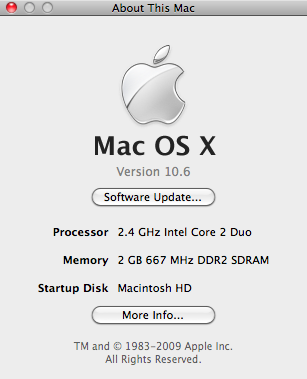
Indonézsky spisovateľ, samozvaný hudobník a architekt na čiastočný úväzok; ktorý chce urobiť svet lepším, jeden príspevok po druhom prostredníctvom svojho blogu SuperSubConscious.
